AutoCAD図面では、画層毎に編集禁止状態にすることができます。
編集禁止状態とは、作業領域に表示されていても[移動][複写][ストレッチ]などのコマンドで編集ができない状態です。
この、編集禁止状態を「ロック」といいます。
図面枠や、設備図における躯体など、位置の移動や変形してはならない(編集しない)図形がある場合に、ロックすることで、誤って編集することがなくなります。
ロックの切り替えは、[画層プロパティ管理]や[画層]で行います。ここでは、[画層プロパティ管理]で画層名[基準線]をロックして編集禁止にする手順をご紹介します。
手順
1 – 画層プロパティ管理を開く
リボンパネル:[ホーム]タブ-[画層]の中にある[画層プロパティ管理]をクリックします。
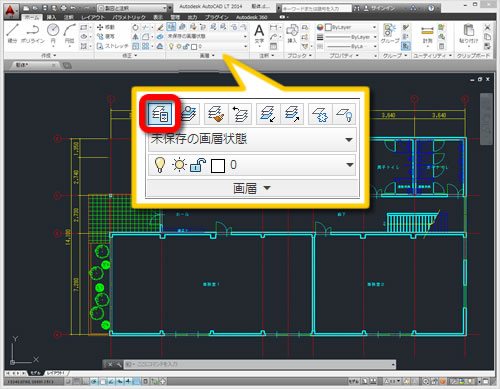
2 – 画層をロックする
画層プロパティ管理が開きます。
画層名[基準線]の[空いている鍵(水色)]のマークをクリックすると、[閉じている鍵(黄色)]のマークに切り替わり、画層がロックされます。
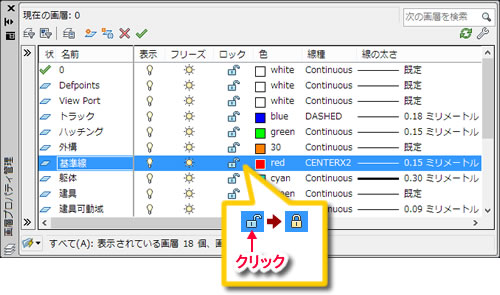
3 – ロック状態の確認
ロックに切り替えた状態を確認すると、画層名[基準線]が暗く表示され、編集禁止になっています。
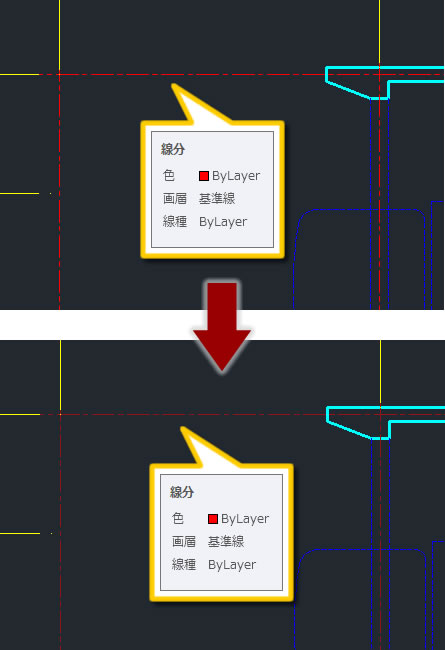




「画層を編集禁止状態にするには?」へ最初のコメントを投稿しませんか?
VIP会員ならコメントを投稿できます!
VIP会員について詳しく知る
ログインしてコメントを書く